opencv调整图像亮度对比度
图像处理
图像变换就是找到一个函数,把原始图像矩阵经过函数处理后,转换为目标图像矩阵.
可以分为两种方式,即像素级别的变换和区域级别的变换
- Point operators (pixel transforms)
- Neighborhood (area-based) operators
像素级别的变换就相当于\(p_{after}(i,j) = f(p_{before}(i,j))\),即变换后的每个像素值都与变换前的同位置的像素值有个函数映射关系.
对比度和亮度改变
线性变换
最常用的是线性变换.即\(g(i,j) = \alpha \cdot f(i,j) + \beta\)
f(i,j)是原像素值,g(i,j)是变换后的像素值.
\(\alpha\)调整对比度,\(\beta\)调整亮度.有时也称之为gain和bias参数.
对比度是什么?不就是"亮和暗的区别"吗?也就是像素值的大小的区别.那我乘以一个alpha系数,当alpha很大的时候就是放大了这种亮度值的差异,也就是提高了对比度,当alpha很小时,也就是缩小了亮度的差异,也就是缩小了对比度.
beta就更好理解了,直接在像素的亮度值上加上一个数,正数就是提高亮度,负数降低亮度.
看一下下面代码的示例:
from __future__ import print_function
from builtins import input
import cv2 as cv
import numpy as np
import argparse
# Read image given by user
parser = argparse.ArgumentParser(description='Code for Changing the contrast and brightness of an image! tutorial.')
parser.add_argument('--input', help='Path to input image.', default='lena.jpg')
args = parser.parse_args()
image = cv.imread(cv.samples.findFile(args.input))
if image is None:
print('Could not open or find the image: ', args.input)
exit(0)
new_image = np.zeros(image.shape, image.dtype)
alpha = 1.0 # Simple contrast control
beta = 0 # Simple brightness control
# Initialize values
print(' Basic Linear Transforms ')
print('-------------------------')
try:
alpha = float(input('* Enter the alpha value [1.0-3.0]: '))
beta = int(input('* Enter the beta value [0-100]: '))
except ValueError:
print('Error, not a number')
# Do the operation new_image(i,j) = alpha*image(i,j) + beta
# Instead of these 'for' loops we could have used simply:
# new_image = cv.convertScaleAbs(image, alpha=alpha, beta=beta)
# but we wanted to show you how to access the pixels :)
for y in range(image.shape[0]):
for x in range(image.shape[1]):
for c in range(image.shape[2]):
new_image[y,x,c] = np.clip(alpha*image[y,x,c] + beta, 0, 255)
cv.imshow('Original Image', image)
cv.imshow('New Image', new_image)
# Wait until user press some key
cv.waitKey()
提示module 'cv2' has no attribute 'samples'的话要先安装pip install opencv-python==4.0.0.21.
执行:python change_brightness_contrast.py --input ./lights.jpeg
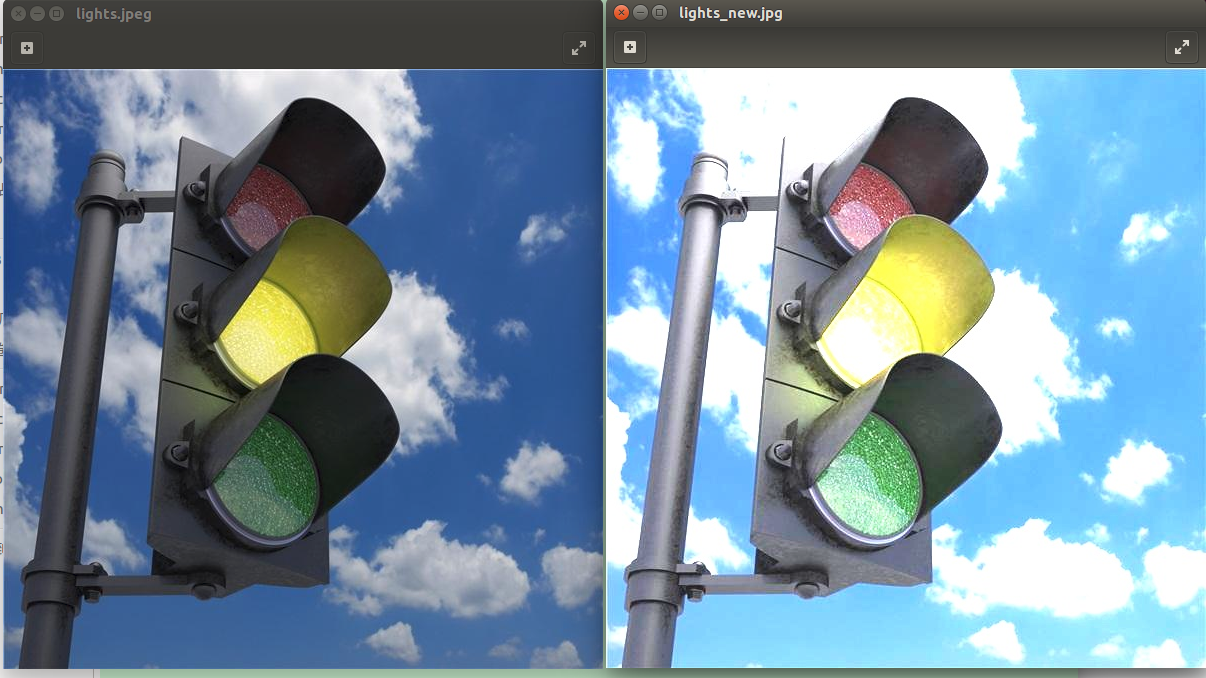
上图是alpha=2,beta=20的一个效果图.
非线性变换

线性变换有个问题,如上图,α=1.3 and β=40,提高原图亮度的同时,导致云几乎看不见了.如果要看见云的话,建筑的亮度又不够.
这个时候就引入了非线性变换. 称之为Gamma correction
\(O = \left( \frac{I}{255} \right)^{\gamma} \times 255\)
与线性变换不同,对不同的原始亮度值,其改变强度是不同的,是非线性的.
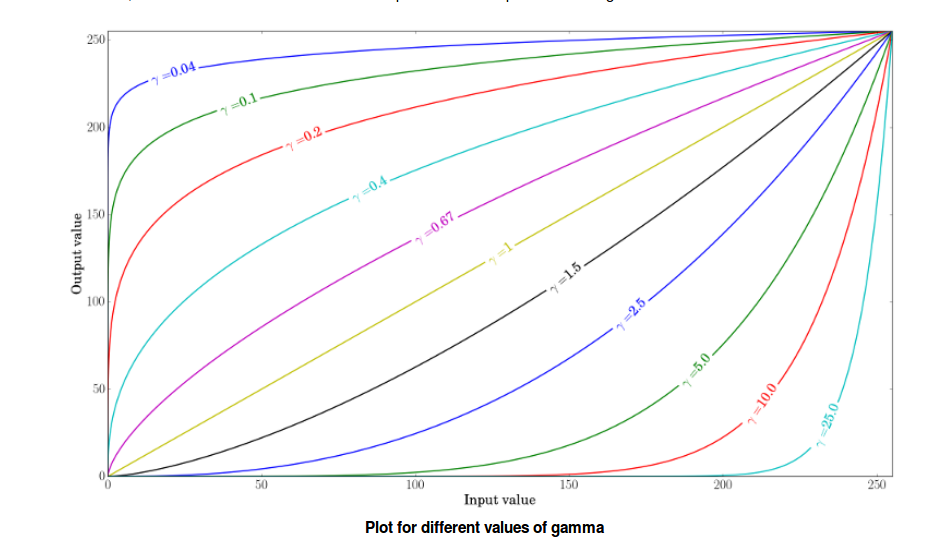
在 γ<1的时候,会提高图片亮度.>1时,降低亮度.
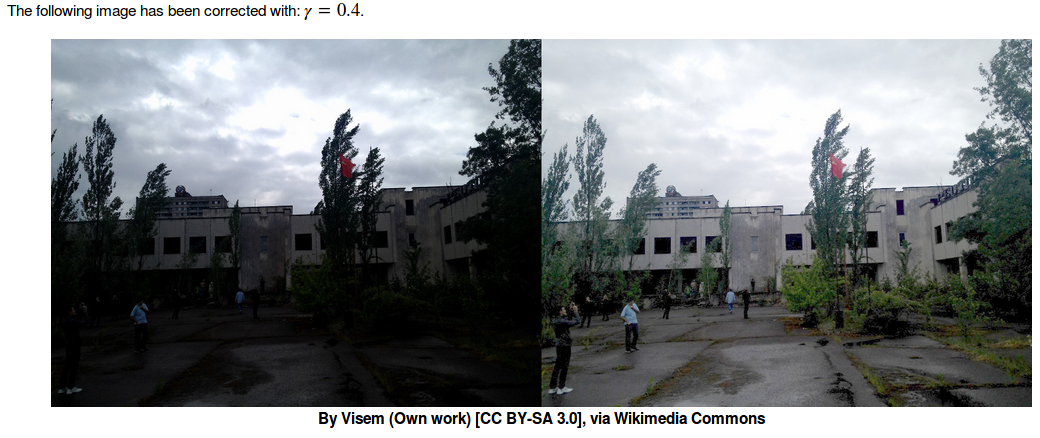
γ=0.4的变换效果图如上.可以看到云层及建筑变亮的同时还保持了对比度让图像依然清晰.

如果查看不同变换下的灰度直方图的话可以看到.中间是原图的灰度直方图,可以看到低亮度值的像素点很多.
左边是做了线性变换的,整体直方图产生了右移,并且在255处出现峰值.因为每个像素点都增加了亮度嘛.导致了白云和蓝天过于明亮无法区分.
而右边做了gamma校正的图像亮度分布比较均匀,即使得低亮度值的部分得以加强,又不至于过度曝光使得白云无法区分.
实现Gamma correction的代码如下.
lookUpTable = np.empty((1,256), np.uint8)
for i in range(256):
lookUpTable[0,i] = np.clip(pow(i / 255.0, gamma) * 255.0, 0, 255)
res = cv.LUT(img_original, lookUpTable)
其中cv.LUT就是个变换函数.从lookUpTable里找到变换关系,生成新的图像矩阵.https://docs.opencv.org/master/d2/de8/group__core__array.html#gab55b8d062b7f5587720ede032d34156f
参考:https://docs.opencv.org/master/d3/dc1/tutorial_basic_linear_transform.html
opencv调整图像亮度对比度的更多相关文章
- opencv::调整图像亮度与对比度
图像变换可以看作如下: - 像素变换 – 点操作 - 邻域操作 – 区域 调整图像亮度和对比度属于像素变换-点操作 //创建一张跟原图像大小和类型一致的空白图像.像素值初始化为0 Mat new_im ...
- 跟我一起学opencv 第五课之调整图像亮度和对比度
一.调整图像亮度与对比度 1.图像变换 ---像素变换-点操作 ---邻域操作-区域操作 调整图像亮度和对比度属于像素变换-点操作 公式为:g(i,j) = αf(i,j) + β 其中α>0 ...
- 【opencv学习笔记七】访问图像中的像素与图像亮度对比度调整
今天我们来看一下如何访问图像的像素,以及如何改变图像的亮度与对比度. 在之前我们先来看一下图像矩阵数据的排列方式.我们以一个简单的矩阵来说明: 对单通道图像排列如下: 对于双通道图像排列如下: 那么对 ...
- openCV - 5~7 图像混合、调整图像亮度与对比度、绘制形状与文字
5. 图像混合 理论-线性混合操作.相关API(addWeighted) 理论-线性混合操作 用到的公式 (其中 α 的取值范围为0~1之间) 相关API(addWeighted) 参数1:输入图像M ...
- Opencv改变图像亮度和对比度以及优化
https://blog.csdn.net/u013139259/article/details/52145377 版权声明:本文为博主原创文章,未经博主允许不得转载. https://blog.cs ...
- opencv 彩色图像亮度、对比度调节 直方图均衡化
直接上代码: #include <Windows.h> #include <iostream>// for stand I/O #include <string> ...
- 转载:Opencv调整运行窗口图片的大小
本文来自:http://blog.csdn.net/cumtml/article/details/52807961 Opencv在运算时显示图片问题 总结在opencv中,图片显示的问题.简要解决图片 ...
- OpenCV调整彩色图像的饱和度和亮度
问题 如何调整彩色图像的饱和度和亮度 解决思路 详细步骤: 将RGB图像值归一化到[0, 1] 然后使用函数cvtColor进行色彩空间的转换 接下来可以根据处理灰度图像对比度增强伽马变换或者线性变换 ...
- iOS 图像处理-调整图像亮度
- (UIImage*) getBrighterImage:(UIImage *)originalImage { UIImage *brighterImage; CIContext *context ...
随机推荐
- 【Fishing Master HDU - 6709 】【贪心】
题意分析 题意:题目给出n条鱼,以及捕一条鱼所用的时间k,并给出煮每一条鱼的时间,问抓完并煮完所有鱼的最短时间. 附题目链接 思路: 1.捕第一条鱼的时间是不可避免的,煮每条鱼的时间也是不可避免的,这 ...
- bi-Lstm +CRF 实现命名实体标注
1. https://blog.csdn.net/buppt/article/details/82227030 (Bilstm+crf中的crf详解,包括是整体架构) 2. 邹博关于CRF的讲解视频 ...
- Spring学习之旅(十三)--使用NoSQL数据库
除了关系型数据库之外,现在还有一种 NoSQL 数据库非常流行,而 Spring 自然也没有放过对它的支持. NoSQL 数据库有很多种,如: MongoDBGenericJackson2JsonRe ...
- 拖动水滴给土地浇水(CocosCreator)
推荐阅读: 我的CSDN 我的博客园 QQ群:704621321 一.前沿 最近在做农场的模块,需要实现拖动水滴图标(
- 【原创】ARMv8 MMU及Linux页表映射
背景 Read the fucking source code! --By 鲁迅 A picture is worth a thousand words. --By 高尔基 说明: Kernel版本: ...
- 云原生生态周报 Vol. 17 | Helm 3 发布首个 beta 版本
本周作者 | 墨封.衷源.元毅.有济.心水 业界要闻 1. Helm 3 首个 beta 版本 v3.0.0-beta.1 发布 该版本的重点是完成最后的修改和重构,以及移植其他 Helm 2 特性. ...
- Agentless监控实践中的预警指标采集
很多公司已经开发了监控解决方案,解决了指标收集.展示.预警发送等一系列问题. 本文介绍的监控解决方案由高性能时序数据库InfluxDB.时序分析监控工具Grafana及Agentless自动化工具An ...
- Mac应用程序无法打开或文件损坏的处理方法你知道吗?
很多用户在安装Mac软件的时候,经常会遇到提示“xxx.app已损坏,打不开.您应该将它移到废纸篓“或”打不开的xxx.app,因为它来自身份不明的开发者”,如下图的样子: 真的损坏了么?是不是真的要 ...
- Kubernetes 入门必备云原生发展简史
作者|张磊 阿里云容器平台高级技术专家,CNCF 官方大使 "未来的软件一定是生长于云上的"这是云原生理念的最核心假设.而所谓"云原生",实际上就是在定义一条能 ...
- Codefroces 374 B Inna and Sequence (树状数组 || 线段树)
Inna and Sequence 题意:先给你一个n,一个m, 然后接下来输入m个数,表示每次拳击会掉出数的位置,然后输入n个数,每次输入1或0在数列的末尾加上1或0,如果输入-1,相应m序列的数的 ...
